Se digiti una riga o un paragrafo in Google Documenti e poi ti rendi conto che le maiuscole delle parole devono essere diverse, non dovrai riscriverle tutte. Invece, formatta facilmente qualsiasi testo con questi utili strumenti.
Cambia maiuscole / minuscole con una funzione di Google Docs
Per modificare il testo in un documento di Documenti, avvia il browser, apri un file documenti Google documento e seleziona il testo che desideri modificare.
Dal menu della barra degli strumenti, fare clic su Formato> Testo> Maiuscolo e dall’elenco fornito, scegliere il tipo di maiuscolo desiderato. Di seguito sono riportati i tipi di lettere maiuscole che puoi selezionare:
Minuscolo: rende minuscole tutte le lettere del testo selezionato.
Maiuscolo: rende maiuscola ogni lettera del testo selezionato.
Maiuscole / minuscole: rende la prima lettera di ogni parola maiuscola.
Per questo esempio, vogliamo che tutto sia in lettere maiuscole. Fare clic su “MAIUSCOLO” dall’elenco fornito.

Cambia maiuscole / minuscole con un componente aggiuntivo di Documenti Google
Sebbene la funzione di maiuscola incorporata di Google sia eccellente se desideri modificare il testo in minuscolo, maiuscolo o maiuscolo, manca alcune altre opzioni disponibili in altri programmi di videoscrittura. Per ottenere ancora più opzioni per i casi, dovrai installare un componente aggiuntivo di Google Documenti.
Per ottenere un componente aggiuntivo, apri un file nuovo o esistente in documenti Google, fai clic su “Add-On”, quindi seleziona “Get Add-Ons”.
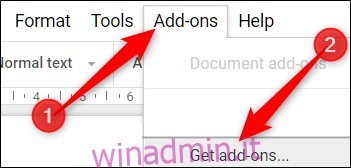
Quindi, fai clic sull’icona della lente di ingrandimento, digita “Cambia maiuscole” nella casella di ricerca e premi il tasto Invio.
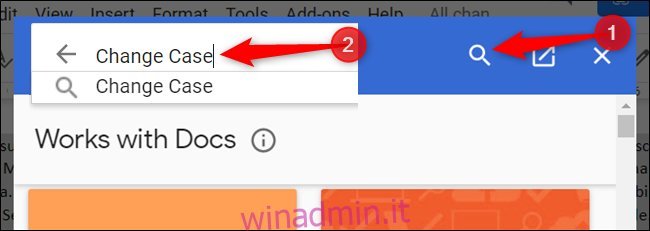
Fai clic sul componente aggiuntivo “Cambia caso” in G Suite Marketplace.
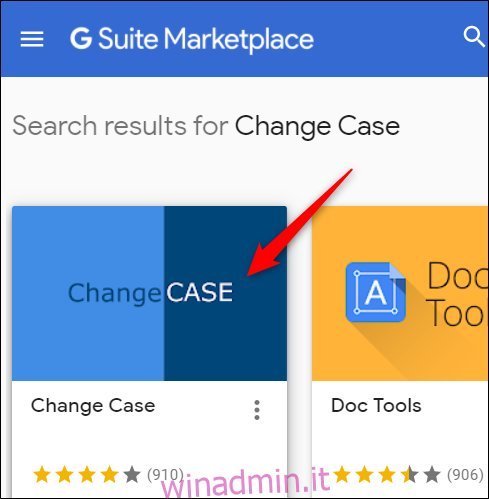
Seleziona “Installa” per aggiungere il componente aggiuntivo a Google Docs.
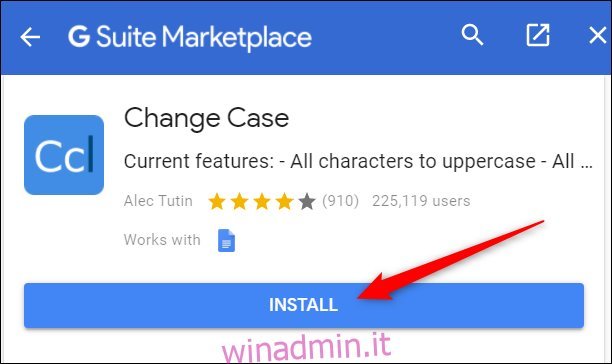
Fare clic su “Continua” per procedere con l’installazione del componente aggiuntivo in Google Docs.
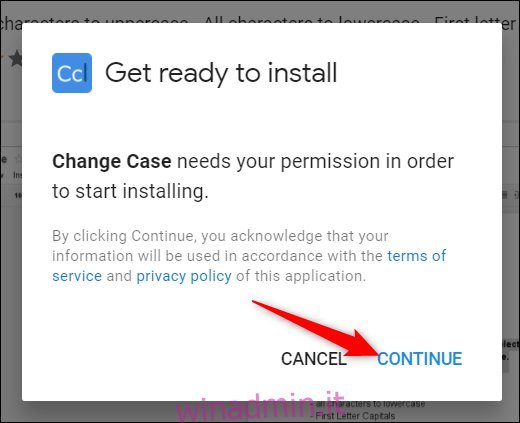
Dopo aver installato il componente aggiuntivo, è necessario concedergli autorizzazioni specifiche. Questi sono fondamentali per il funzionamento dell’add-on affinché funzioni correttamente. Assicurati di comprendere appieno le autorizzazioni e di fidarti dello sviluppatore prima di installare qualsiasi componente aggiuntivo.
Fare clic su “Consenti” per procedere.
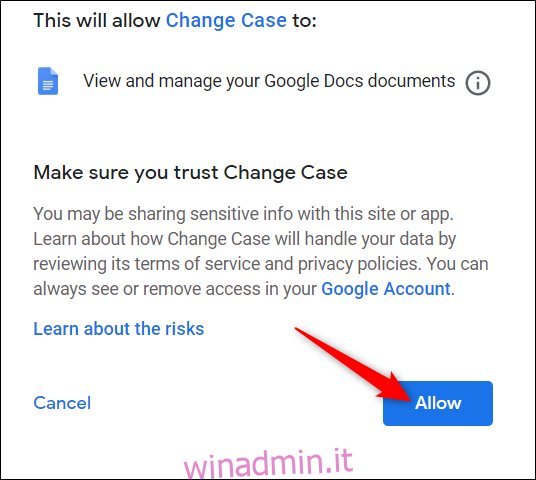
Al termine dell’installazione, fare clic su Componenti aggiuntivi> Cambia caso per visualizzare un elenco di tutte le opzioni disponibili.
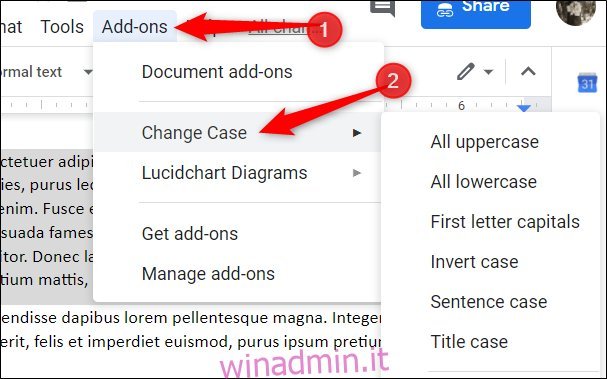
È tutto quello che c’è da fare. Puoi passare da un caso all’altro selezionando il testo e utilizzando la funzione Google incorporata o il componente aggiuntivo Cambia caso.
